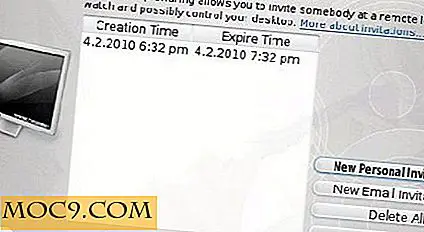सरल फ़ायरफ़ॉक्स युक्तियाँ और चालें (जिनमें से कुछ आप नहीं जानते ...)
1) खींचें और छोड़ें
फ़ायरफ़ॉक्स में आप कई चीजें खींच और छोड़ सकते हैं।
- किसी भी साइट के फेविकॉन को अपने होम आइकन पर होम पेज के रूप में सेट करने के लिए खींचें।
- एक नए टैब में लिंक खोलने के लिए एक नया हाइपरलिंक (या छवि) को नए टैब आइकन पर खींचें।
- फ़ाइल डाउनलोड करने के लिए डाउनलोड आइकन पर एक डाउनलोड लिंक (या छवि फ़ाइल) खींचें।
- खोज बार में एक हाइलाइट किए गए शब्द को खींचें (पता बार के बगल में) आपको उस शब्द के लिए Google खोज परिणाम पृष्ठ पर लाएगा। यदि आप हाइलाइट किए गए शब्द को पता बार (और एंटर दबाएं) पर खींचते हैं, तो फ़ायरफ़ॉक्स एक Google " मैं भाग्यशाली महसूस कर रहा हूं " खोज करूंगा
2) कीबोर्ड शॉर्टकट
सामान्य शॉर्टकट कुंजियों के अलावा अन्य Ctrl + T : नया टैब खोलें, Ctrl + N : नई विंडो खोलें, यहां कुछ प्रसिद्ध नहीं हैं, लेकिन उपयोगी, शॉर्टकट कुंजियां हैं:
- Ctrl + Enter : पता बार में www और .com डालें। यदि आप पता बार में "इसके बारे में" दर्ज करते हैं और Ctrl + Enter दबाते हैं, तो ब्राउज़र "www.about.com" पृष्ठ लोड करेगा
- Ctrl + +/- : फ़ॉन्ट आकार बढ़ाएं / घटाएं
- स्पेसबार : पृष्ठ नीचे, "पीजी डीएन" दबाकर एक ही फ़ंक्शन (यह एक महान शॉर्टकट कुंजी है जिसे मैं अभी तक नहीं जानता था ... मुझे लगता है कि मुझे अपने सिर को दीवार पर बैंग करना चाहिए)
- Shift + Spacebar : पेज अप, "Pg Up" दबाकर एक ही फ़ंक्शन
- Alt + Enter : वर्तमान टैब डुप्लिकेट करें
3) माउस शॉर्टकट
- Ctrl + ऊपर / नीचे स्क्रॉल करें : फ़ॉन्ट आकार बढ़ाएं / घटाएं (Ctrl ++ / - के समान)
- मध्य बटन (या स्क्रोलव्हील) के साथ एक हाइपरलिंक पर क्लिक करें लिंक को एक नए टैब में खुलता है
- Shift + स्क्रॉल अप / डाउन : अगले और पिछले पृष्ठ के बीच नेविगेट करें
4) कीवर्ड खोजशब्द बुकमार्क करें
यदि आप अपने बुकमार्क के लिए कोई कीवर्ड सेट करते हैं, तो आप एड्रेस बार में कीवर्ड टाइप करके आसानी से बुकमार्क खोल सकते हैं।
अपने बुकमार्क के लिए कीवर्ड सेट करने के लिए, बुकमार्क पर राइट क्लिक करें और गुण चुनें। आपको एक ' कीवर्ड ' फ़ील्ड देखना चाहिए जहां आप अपना कीवर्ड दर्ज कर सकते हैं।
5) के बारे में: विन्यास
ब्राउज़र कॉन्फ़िगरेशन को ट्विक करने के लिए आप कई कॉन्फ़िगरेशन संपादित कर सकते हैं। कॉन्फ़िगरेशन दिखाने के लिए पता बार में कॉन्फ़िगर करें: कॉन्फ़िगर करें।
6) फ़ायरफ़ॉक्स क्रैश होने के बाद टूलबार कॉन्फ़िगरेशन को पुनर्स्थापित करना
यदि आपका फ़ायरफ़ॉक्स क्रैश हो जाता है और आप पाते हैं कि आपकी सभी टूलबार सेटिंग जुम्बल हो गई हैं या ठीक से प्रदर्शित नहीं की गई हैं (विशेष रूप से वेब डेवलपर टूलबार), तो बस देखें -> टूलबार -> अनुकूलित करें । "डिफ़ॉल्ट सेट पुनर्स्थापित करें" का चयन करें। सब कुछ डिफ़ॉल्ट स्थिति में बहाल किया जाएगा।